Как вызвать командную строку в Windows 10?
 27 января, 2018
27 января, 2018  Lenka
Lenka Нередко многие специалисты прибегают к помощи не совсем привычных для пользователей методов решения проблем или открытия тех или иных функций. Раньше я неоднократно упоминал об альтернативном методе решения многих проблем – прописывание ключей в командной строке (хотя меня можно поправить, что ключ неподходящее слово и правильно говорить команда – тут каждый использует слово на своё усмотрение). И вот пришла пора подробнее рассказать о самой командной строке и как её вызвать?
Зачем нужна командная строка?
Когда-то компьютеры не имели графического интерфейса. Сейчас такое многим покажется дикостью, но изначально монитор был пустым и двухцветным, а программы нужно было записывать заново каждый раз при использовании (да простят меня любители старины, потому что я опустил сразу несколько деталей: перфокарты, сохранение в память и даже компьютеры-однозадачники). И работа за ПК напоминала диалог с машиной – мы командуем что-то сделать, и команда это выполняет. Собственно, такой интерфейс долгое время являлся единственным и потребовалось почти десятилетие чтобы прийти к нынешнему виду.
Первое время командная строка была не чем-то непривычным, а наоборот простым и понятным. Даже первые интерфейсы ОС Windows были далеки от совершенства и именно командная строка была лучшим решением для многих проблем. Но постепенно отпадала необходимость знать команды и многие из них выполнялись уже с помощью мыши в графической оболочке. Командная строка начала становится уделом тех немногих, кто к ней привык.

Как воспользоваться командной строкой?
Есть лишь один важный нюанс при использовании этой утилиты. Перед тем, как вызвать командную строку виндовс 10 нужно убедиться, что мы имеем права администратора. В противном случае любое действие будет сталкиваться с ограничением прав и выполняться не будет. Теперь можно приступить и к вызову этой утилиты:
- Нажатие сочетания кнопок Win+R открывает перед нами следующее окно;
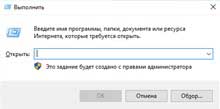
- В нём необходимо ввести 3 буквы (обязательно в английской раскладке): cmd;
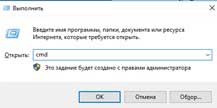
- Теперь можно нажать клавишу Enter или просто клацнуть «Ок». После этого запускается командная строка.
Конечно в ОС Windows 10 есть и другие способы вызова командной строки. Её можно найти с помощью поиска. Можно отыскать утилиту командной строки и в системных функциях Windows. Предложенный мной способ просто несколько быстрее и требует минимального количества кликов.

 Опубликовано в
Опубликовано в  Метки:
Метки: 
 (Пока оценок нет)
(Пока оценок нет)